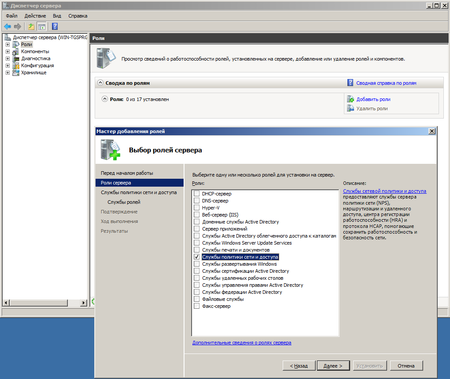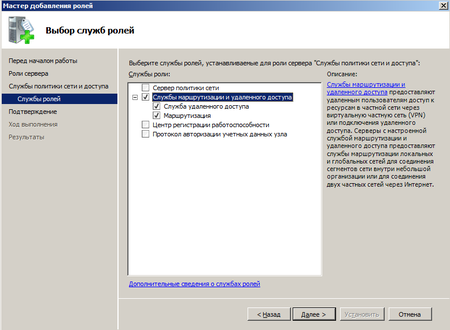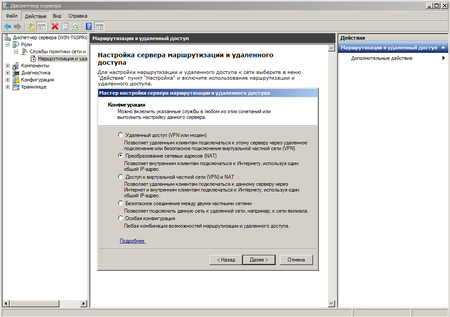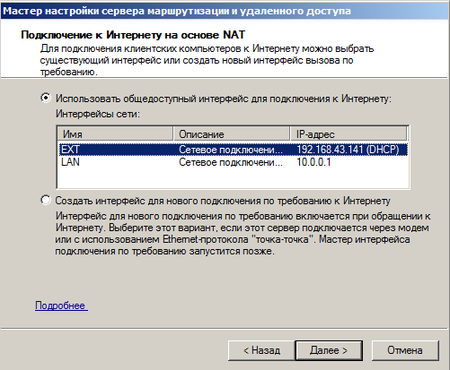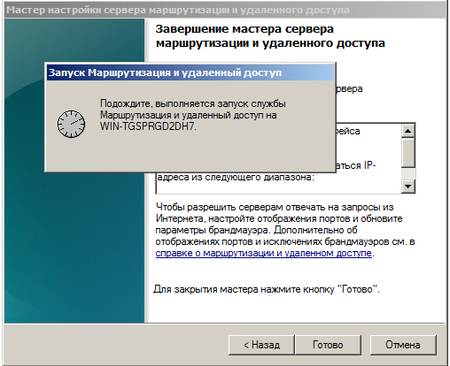Настройка и установка сервера Windows Server 2008 в Минске
Опубликовано: 05.12.2017Установка и Настройка Windows Server в Минске

На данный момент, большинство проблем с ПО и сетью у организаций происходит из-за отсутствия, либо некачественной настройки севера. Особенно это заметно, когда используется популярная программа 1С. При работе по сети, без сервера, люди просто открывают базу по локальной сети, и прописывают путь к ней. Это черевато несколькими проблемами. Одна из самых главных — база подвержена вирусам-шифровальщикам, т.к. при попадании на компьютер пользователя он заражает сетевые папки, в связи с этим Ваша база будет зашифрована и в 99% вы не сможете её восстановить, не заплатив денежного вознаграждения создателю вредоносного ПО. Вторая причина — медленная скорость работы. Большинство организаций используют ноутбуки и сеть wi-fi(при которой снижается скорость обмена данными по сети), когда несколько пользователей используют программу по сети, она начинает очень сильно тормозить(при 3-х подключениях еще возможна более-менее работа, но когда 4 и выше, работать просто невозможно. Преимущество нашей настройки в том, что вы используете мощности Вашего сервера напрямую, работая на нем удаленно через удаленный рабочий стол. ниже мы опишем самые главные отличия этой работы.
Настройка Сервера через RDP
При работе через удаленный рабочий стол есть множество преимуществ. Мы опишем основные из них
Высокая скорость работы Сохранность данных от вирусов Доступ нескольких людей Удаленная работа из домаНастройка Деклараций,ФСЗН, Банка на Сервере
Во многих фирмах, бухгалтера пользуются своими личными компьютерами/ноутбуками, которые постоянно с ними. Каждому руководителю не очень хочется, чтоб у бухгалтера были на руках ключи от налоговой, фсзн или банка. Мы поможем с решением данной проблемы. Все эти программы могут работать и на сервере, при правильной настройке. Поэтому достаточно вставить ключ-флешку в сервер — и бухгалтер может работать. Так же можно настроить и банк, для входа через ЭЦП. При этом, без вашего согласия туда никто не сможет войти, т.к пароль от ключа вводится именно под администратором сервера. Кстати пламенный привет техподдержке тех банков, которые утверждают, что ikey ключ не возможно настроить по RDP :)
Удаленный Доступ на Сервер
Может случится и так, что сотрудник заболел и не в состоянии выйти на работу, но заказ «горит» и только он в курсе полной картины, какие документы надо подготовить и сделать выписки с 1С например. С сервером он может так же комфортно работать дома, как и в офисе. зайти в программу и подготовить документы, все распечатать и настроить.
Все эти, и многие другие настройки с сервером, может произвести наша организация. Мы делаем «под ключ» и чтоб «все работало». Консультации и рекомендации по телефону у нас бесплатны, наши сотрудники подскажут и помогут выбрать железо для серверной системы, настроят, чтоб всё работало «как часы».
Windows Server. Настройка NAT + DHCP.

Сегодня мы рассмотрим вопрос организации общего доступа к интернет и автоматической настройки сети на платформе Windows. Несмотря на то, что это более дорогое решение, его применение будет оправдано когда необходима тесная интеграция с сетевой инфраструктурой развернутой на базе Windows Server.
В качестве рабочей платформы мы использовали Windows Server 2008 R2, как наиболее актуальную на сегодняшний день платформу, однако все сказанное с небольшими поправками применимо и к предыдущим версиям Windows Server 2003 / 2008.

Настройка NAT
Простейшим способом организовать общий доступ к интернет будет включение соответствующей опции в настройках сетевого подключения. Однако при всей простоте такой способ чрезвычайно негибок и приемлем только если никаких других задач маршрутизации перед сервером ставиться не будет. Лучше пойти более сложным, на первый взгляд, путем, зато получить в свои руки весьма мощный и гибкий инструмент, позволяющий решать гораздо более сложные сетевые задачи.